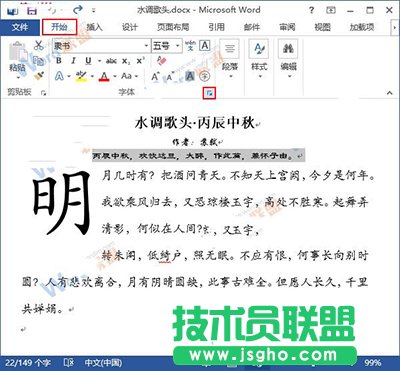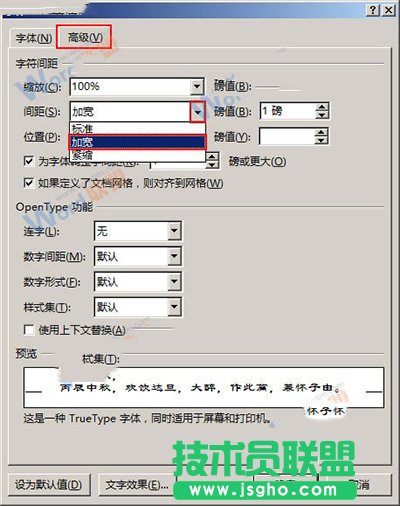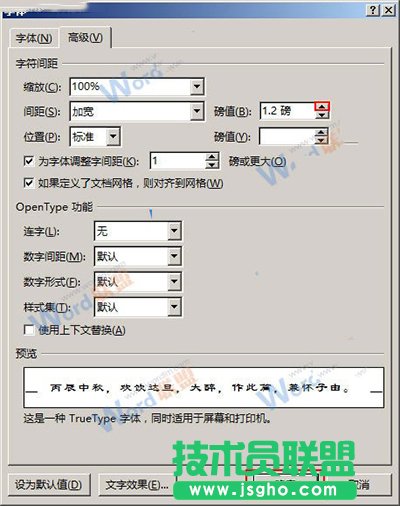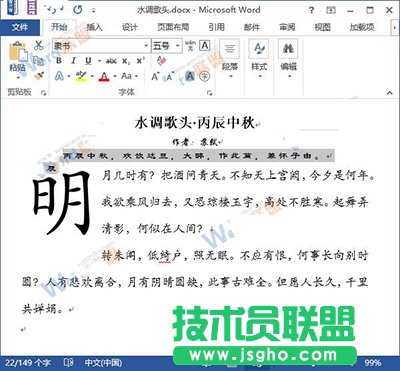word2013加宽或紧缩字间距图文详细教程
发布时间:2022-06-06 文章来源:xp下载站 浏览: 44
|
办公软件是指可以进行文字处理、表格制作、幻灯片制作、图形图像处理、简单数据库的处理等方面工作的软件。目前办公软件朝着操作简单化,功能细化等方向发展。办公软件的应用范围很广,大到社会统计,小到会议记录,数字化的办公,离不开办公软件的鼎力协助。另外,政府用的电子政务,税务用的税务系统,企业用的协同办公软件,这些都属于办公软件。 word2013加宽或紧缩字间距 1、Word2013打开我们需要调整的文档。Ctrl + A 选中全部,如果我们需要全部调整的话,这是个快捷键。如果我们想一段一段的显示的话就选中自己需要的段落,这样也更突出。在这里blue1000演示的时候就不那么费劲了,我们只拿一句来做例子,让大家知道其中的操作模式就行了。例如下图,我们选中一句,然后【开始】——【字体(后面的小标符,详见下图)】注意下图中楼主用红色框标出来的选项。
Word2013 2、一看到这是弹出来的那个【字体】的对话框的时候好多童鞋都明白了该怎么做了,最关键的其实是上一部不好找。我们对字体没什么要求,所以咯我们需要调整的是【高级】选项。对话框里很明显有【间距】和【磅值】我们可以通过调整【间距】里的选项来调整字间距是【加宽】还是【紧缩】抑或【标准】,如果加宽的宽度不够我们理想的话,还可以通过【磅值】来调整。这里就用加宽来示范下吧。看下图
Word2013
Word2013 3、很简单吧,呵呵,我们来看看最终的效果吧。来看看我们的字间距是否真的变大了
硬件是实在的,有模有样的。软件是程序性的。是一系列的指令。有了软件,硬件才会实现更丰富的功能。 |
相关文章
上一篇:什么是ERP系统?
下一篇:excel表格如何按照日期排序
本类教程排行
系统热门教程
本热门系统总排行